用时间轴制作帧数较多的动画是非常合适的,制作之前先构思好动画的展示流程,然后绘制出所需的图形,后期在时间轴按自己的想法设置动画即可。
最终效果
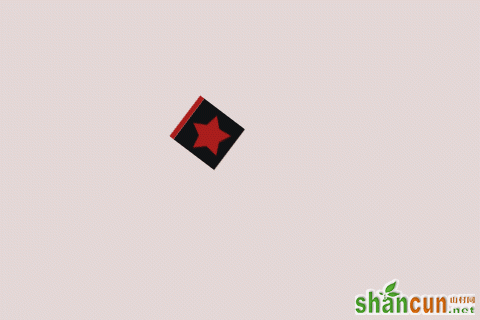
先来认识一下时间轴及常用图层放入后时间轴中出现的一些属性栏。
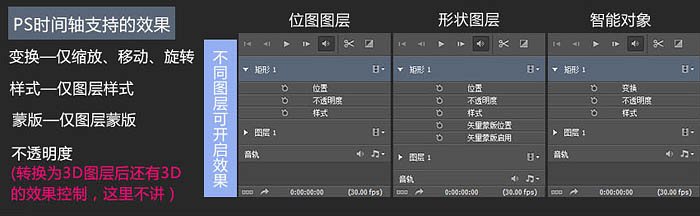
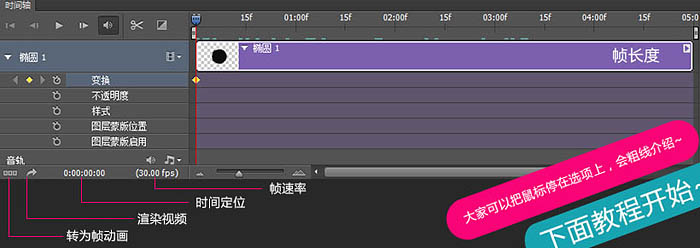
1、画出主体:画的时候部分需要先想好,但有时候做到一半时,有更好的灵感就可以加上,所有不需要太严谨(点这里下载作者画好的素材)。
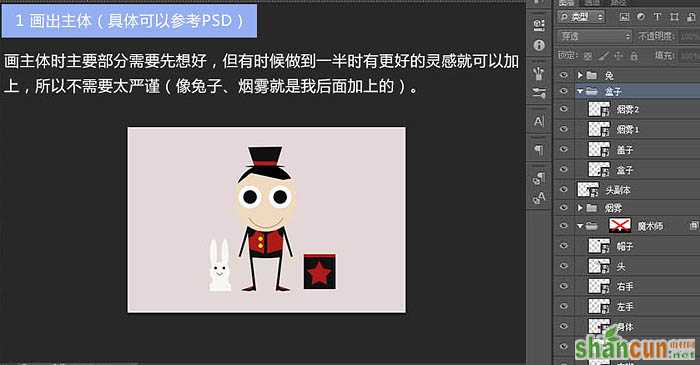
2、为盒子添加动画,过程如下图。

3、头副本动画制作,过程如下图。

盖子飞起动画制作如下图。
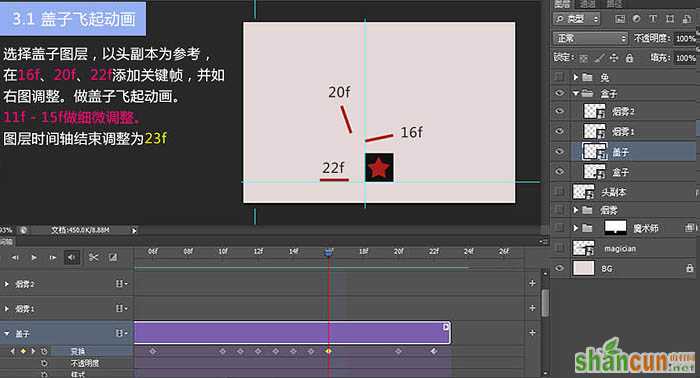
4、画出一只兔子,然后添加动画。

5、盒子动画第二部分制作。
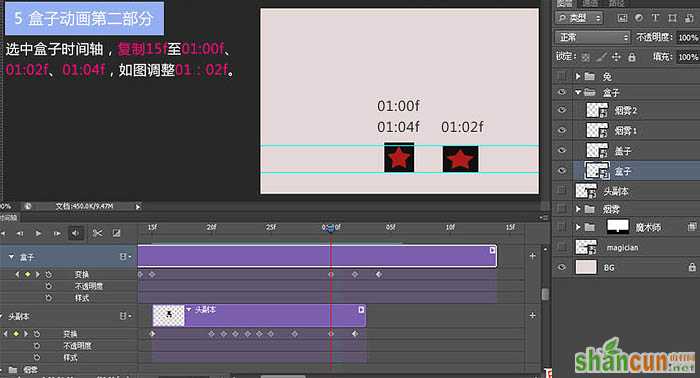
为魔术师图层建个下图所示的蒙版。
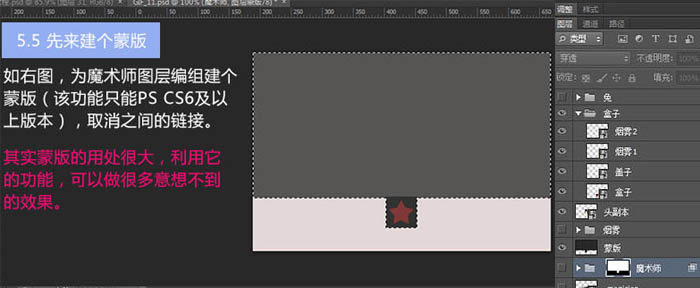
6、制作魔术师动画。

7、最后兔子动画制作如下图。
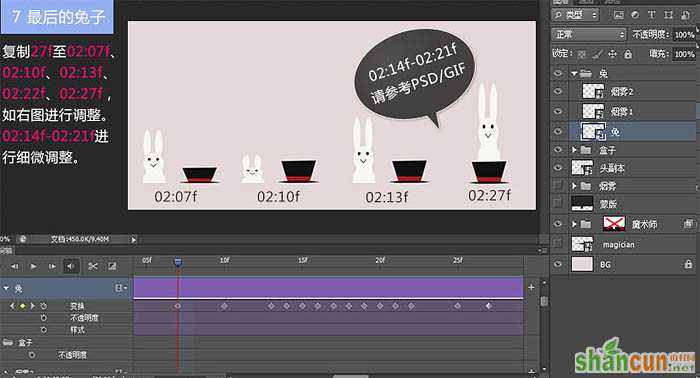
最终效果:
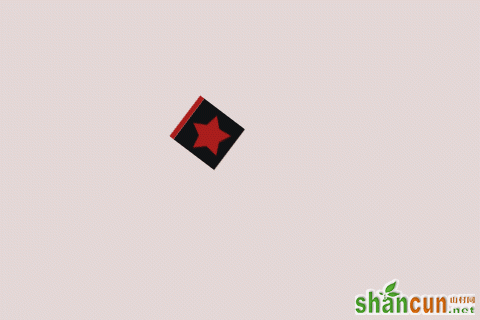
相关教程:
ps cs6制作gif动画系列教程
PhotoShop CS5利用现成动态图制作血龙签GIF动画效果教
PS制作相册自动翻页GIF动画动态效果详细教程
PhotoShop制作樱花花瓣飘落GIF动态图像效果教程
PhotoShop制作滚动图片GIF动画效果图文教程
PS中保存为GIF格式并且图片不失真方法
注:更多精彩教程请关注山村photoshop教程栏目,山村PS群:182958314欢迎你的加入















